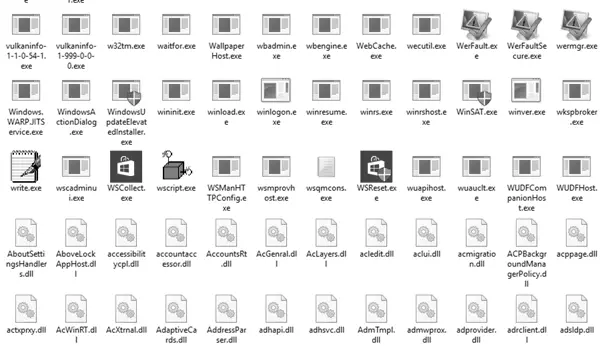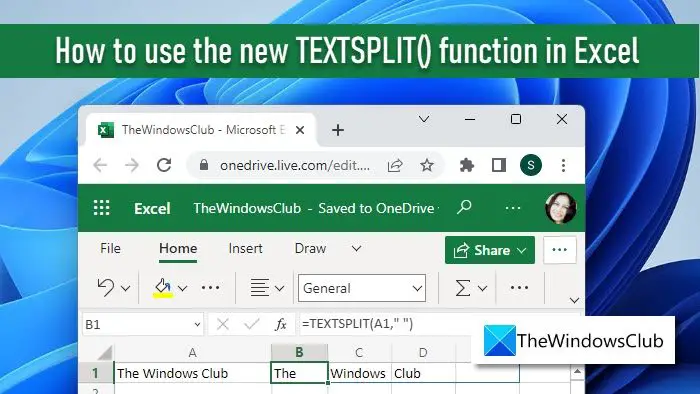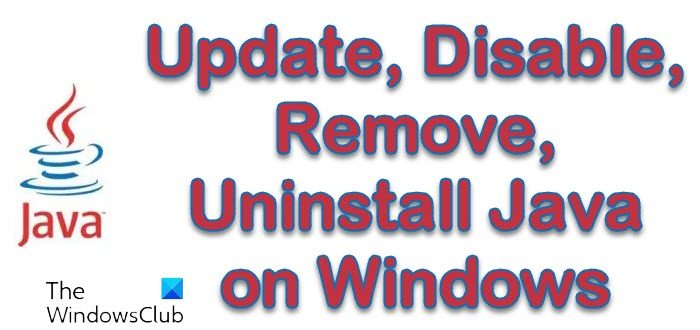数人の Outlook ユーザーがエラーを報告しましたMicrosoft Outlook ウィンドウを起動できません。XML が無効ですこの問題は、Windows 11/10 PC で Microsoft Outlook を起動しようとしているときに発生します。 Outlook アイコンをクリックしてアプリケーションを起動すると、ポップアップに次のようなエラー メッセージが表示されます。
Microsoft Office Outlook を起動できません。 Outlook ウィンドウを開けません。 XML が無効です。ビューをロードできません。
Outlook ユーザーは、次のような場合にこのような課題に直面することがよくあります。Outlook がフリーズするか応答しない。状況はさらに悪化しますOutlook がまったく開かないl.同じエラー メッセージが表示され、Outlook の起動に問題がある場合は、この投稿を読み続けて問題の解決方法を確認してください。
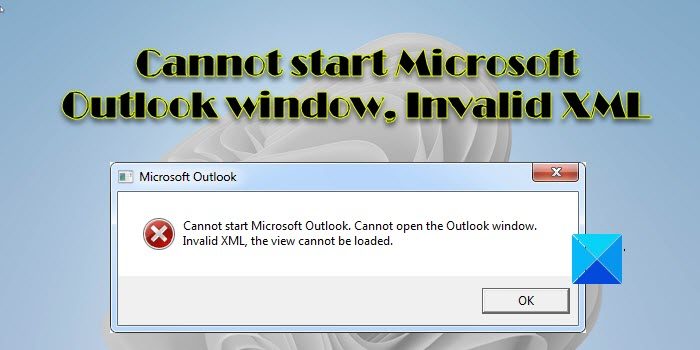
Outlook の無効な XML エラーとは何ですか?
無効な XML エラーは、Outlook ユーザー プロファイルのナビゲーション ウィンドウ設定を保存および管理する Outlook.xml ファイルに問題があることを示します。 Outlook が起動すると、ユーザーがさまざまな Outlook モジュール (電子メール、予定表、仕事など) を切り替えることができるナビゲーション ウィンドウの構成設定が読み込まれます。このファイルが破損すると、Outlook はまったく実行できなくなります。
このエラーの主な理由は、Outlook.xmlこのファイルは、Outlook プロファイルのナビゲーション ウィンドウ設定を維持します。このファイルは、Windows の Outlook フォルダーに保存されています。C:\Users\<username>\AppData\Roaming\Microsoft\Outlook。ファイル サイズが 0 KB と表示される場合は、破損している可能性があります。その他の原因としては、古いバージョンの Outlook を使用していること、Outlook を互換モードで実行していること、Outlook データ ファイル (.pst および .ost) が破損していることなどが挙げられます。
Microsoft Outlook ウィンドウを起動できません。XML が無効です
走るMicrosoft サポートおよびリカバリ アシスタントOutlook の問題の解決に役立つかどうかを確認してください。そうでない場合は、次の解決策を使用してエラーを修正してくださいMicrosoft Outlook ウィンドウを起動できません。XML が無効です:
- ナビゲーション ウィンドウの設定をリセットします。
- 破損した XML ファイルの名前を変更します。
- Outlook データ ファイルを修復します。
- 新しい Outlook プロファイルを作成します。
- Outlook の互換モードを無効にします。
- Outlook を更新します。
これらを詳しく見てみましょう。
1] ナビゲーション ウィンドウの設定をリセット
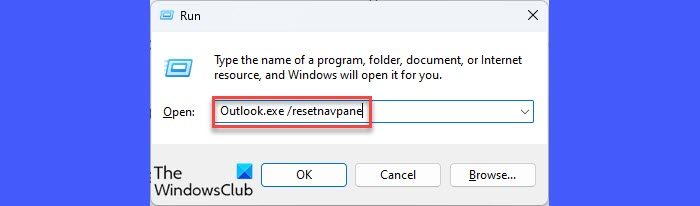
ほとんどの場合、この問題はナビゲーション ウィンドウの設定が破損していることが原因で発生します。したがって、まず Outlook のナビゲーション ウィンドウをリセットします。
- プレス勝利+Rを開くためのキー走るダイアログボックス
- タイプ
Outlook.exe /resetnavpane表示されるウィンドウで。 - を押します。入力鍵。
上記のコマンドは、現在の Outlook ユーザー プロファイルからすべてのナビゲーション ウィンドウのカスタマイズを削除し、デフォルト設定にリセットします。
次に Outlook を起動し、今度は実行されるかどうかを確認します。
読む: Outlook ナビゲーション ウィンドウの位置を変更する方法。
2]破損したXMLファイルの名前を変更します
名前を変更する見通し.xmlファイルは、多くの人がこの問題を解決するのに役立ちました。ファイルエクスプローラーを開き、次の場所に移動します%appdata%\Microsoft\Outlook。 XML ファイルを右クリックし、名前を変更するオプション。ファイルの名前を次のように変更しますOutlook_old。これにより、ファイルが無効になります。次に、Outlook を実行してみます。これでも問題が解決しない場合は、XML ファイルの名前を元の名前に変更します。
注記:データの損失を防ぐために、ナビゲーション ウィンドウ設定ファイルを削除することはお勧めしません。
3] Outlookデータファイルを修復する
エラーのもう 1 つの原因は、Outlook データ ファイルの破損です。解決策としては、Outlook 受信トレイ修復ツールを使用して破損した OST および PST ファイルを修復するそれが役立つかどうかを確認してください。
4] 新しい Outlook プロファイルを作成する
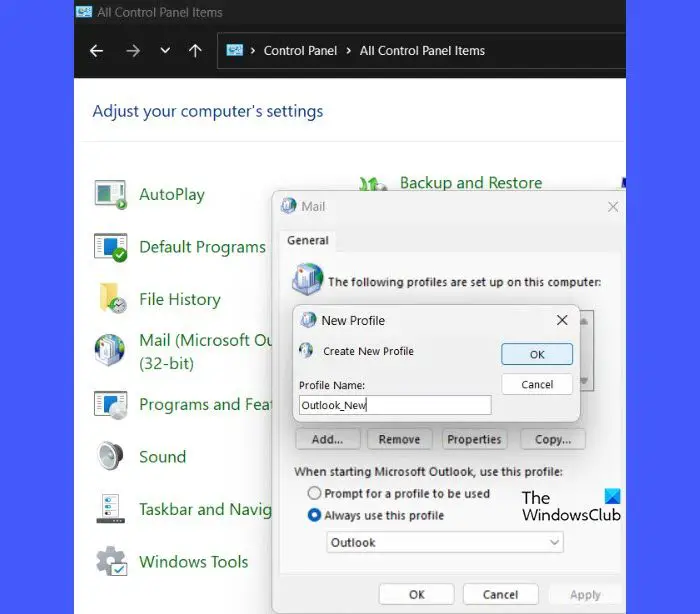
新しい Outlook プロファイルを作成し、それを使用して Outlook を起動します。 Outlook がこのプロファイルで実行されている場合は、古い PST ファイルからデータをインポートし、既存のデータで Outlook を引き続き使用します。
注記:古い Outlook プロファイルが著しく破損している場合は、破損したプロファイルからデータをコピーせずにこの新しいプロファイルを使用する必要がある場合があります。データが非常に重要で、受信トレイ修復ツールが機能しなかった場合は、次を使用します。サードパーティ製ソフトウェアOutlook データ ファイルを修復します。
新しい Outlook プロファイルを作成するには、次の場所に移動します。[コントロール パネル] > [メール] > [プロファイルを表示] > [追加…]
プロファイル名を入力し、 をクリックします。わかりました。
この新しいプロファイルを Outlook のデフォルトのプロファイルとして設定するには、次の場所に移動します。[コントロール パネル] > [メール] > [プロファイルを表示]。新しいプロファイルを選択します。常にこのプロファイルを使用してくださいドロップダウンをクリックして適用 > OK。
次に、Outlook を起動します。正常に実行された場合は、次のように古い PST データをこの新しいプロファイルにインポートします。
- に行くファイル > 開く > インポート/エクスポート。
- でインポートとエクスポートウィザードで、別のプログラムまたはファイルからインポートするオプションをクリックして、次ボタン。
- 次の画面で、を選択しますOutlook データ ファイル (.pst)オプションをクリックして、次ボタン。
- 次の画面で、ブラウズボタンをクリックして参照し、古いPSTファイルを選択してください。
- をクリックしてください次そして指示に従って移行プロセスを完了します。
読む:Windows 11 で Outlook が開かない、または動作しない
5] Outlookの互換モードを無効にする
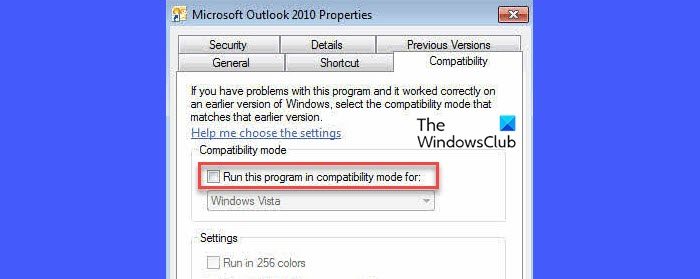
互換モードが有効になっていると、Outlook でエラーが表示される場合がありますMicrosoft Outlook を起動できません。 Outlook ウィンドウを開けません。 Outlook が互換モードで実行されるように構成されているかどうかを確認します (手動で、または互換性のトラブルシューティング ウィザードを実行して)。互換モード設定がオンになっている場合は、オフにして問題を解決します。
- Windows の検索ボックスに「outlook.exe」と入力します。
- をクリックしてくださいファイルの場所を開く検索結果の右側にあるオプション。
- を右クリックします。Outlook.exeファイルを選択してプロパティ。
- Microsoft Outlookのプロパティウィンドウが開きます。をクリックしてください互換性タブ。
- チェックを外しますこのプログラムを互換モードで実行する のためにオプション。
- をクリックしてください適用するボタン。
- をクリックしてくださいわかりましたボタン。
読む: Outlook エラー 0X800408FC を修正する方法。
6] Outlookを更新する
冒頭で述べたように、古いバージョンの Outlook を使用している場合にもエラーが発生する可能性があります。 Outlook を更新し、問題が解決されるかどうかを確認します。
任意の Office アプリケーション (Word、Excel など) を開き、次の場所に移動します。「アカウント」 > 「更新オプション」 > 「今すぐ更新」。これにより、Microsoft Outlook を含む Office スイート全体が更新されます。
何も役に立たない場合は、Outlook をセーフ モードで起動する。スムーズに動作する場合は、いずれかのアドインが問題の原因である可能性があります。アドインを一度に 1 つずつ無効にする問題のあるアドインを見つけます。アドインを特定したら、Outlook から削除することを検討してください。
これがお役に立てば幸いです。